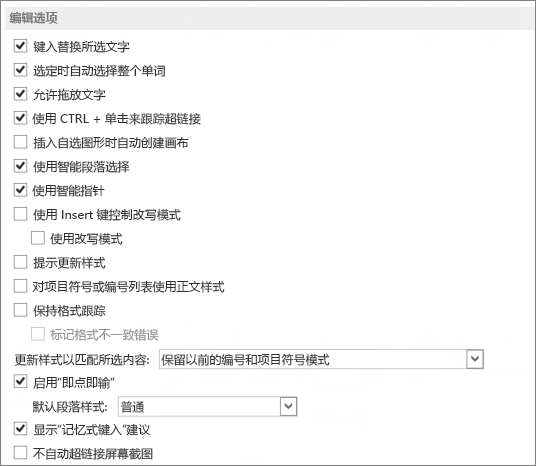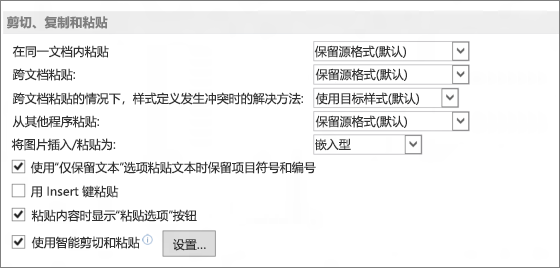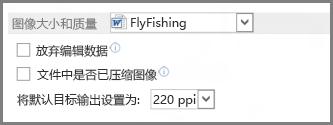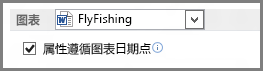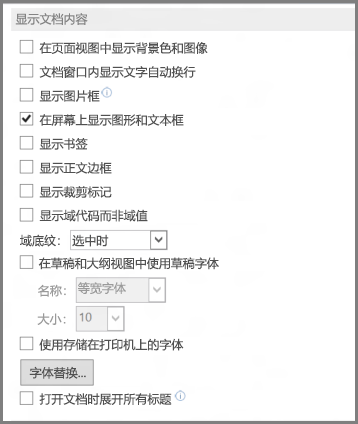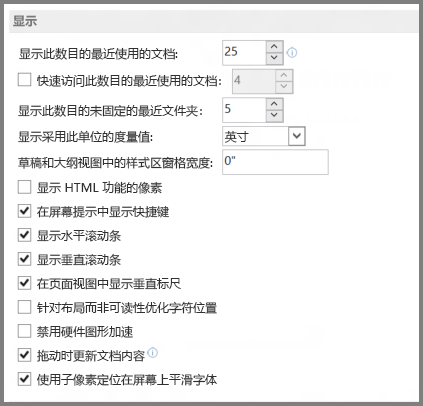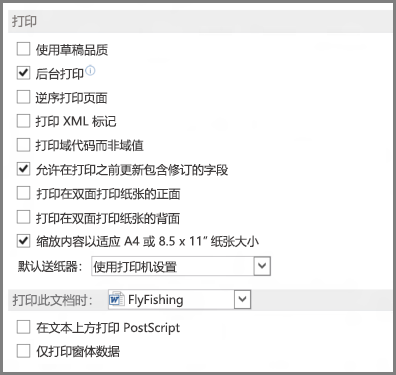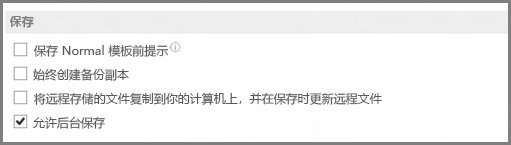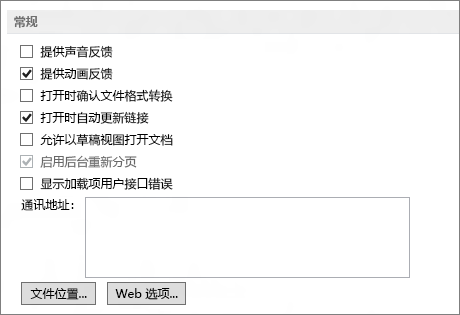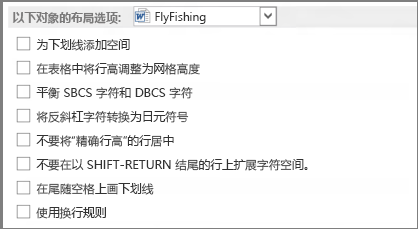使用高级 Word 选项自定义编辑任务、文档显示、打印首选项等。
若要选择高级Word选项,请选择“文件 > 选项”,然后在左窗格中选择“高级”。
|
编辑选项 设置选择、替换文字和段落的方式和设置其格式的方式。 |
|
|
剪切、复制和粘贴 选择如何在同一文档或不同文档和应用之间粘贴内容和设置格式。 |
|
|
图像大小和质量 对打开的文档或所有新文档应用图像大小和质量设置。 |
|
|
图表 允许自定义格式和标签跟随数据点,即使图表发生更改。 |
|
|
显示文档内容 选择格式设置、文本和图像选项。 |
|
|
显示 选择度量格式,显示滚动条,然后选择“最近使用的文档”列表中显示 的文档 数。 |
|
|
打印 优化文档的硬拷贝版本的外观或更改打印机纸张大小。 |
|
|
保存 保存备份副本、自动将更改保存到模板,或允许备份保存。 |
|
|
共享该文档时保留保真度 确保与使用不同版本 Word 的人员共享文档时,保留文档的外观。 |
|
|
常规 在本部分中的选项中,可以通过选择“文件位置”来更改Word保存更改的位置,还可以选择在“草稿”视图中打开文档。 |
|
|
以下对象的布局选项 修改打开的文档或所有新文档的布局(如字符间距)。 |
|